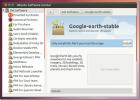Cum să rulați Gmail pe desktopul Linux cu Wavebox
Wavebox este o tehnologie care permite luarea oricărei „aplicații web” sau servicii internet și transformarea acesteia într-o aplicație „nativă”. Având în vedere că utilizatorii Linux lipsesc adesea din aplicațiile oficiale pentru multe servicii populare, acest software se poate dovedi util dacă doriți să spuneți, rulați Gmail pe desktopul Linux.
ALERTA SPOILER: Derulați în jos și urmăriți tutorialul video la sfârșitul acestui articol.
Instalați Wavebox
Software-ul Wavebox este ușor disponibil pe Linux și este destul de ușor de instalat. Oficial, acceptă Ubuntu, Debian, Fedora și Open SUSE. În plus, utilizatorii îl pot instala prin Snap sau o arhivă Tar descărcabilă.
Notă: versiunea de bază a Wavebox este liber de utilizat.
Ubuntu
Software-ul Wavebox acceptă Ubuntu în mai multe moduri (pachetul Deb și Snaps), cu toate acestea, se poate descărca Pachet Debian pare a fi cea mai bună alegere, deoarece Snaps sunt încă noi. Pentru a instala software-ul pe Ubuntu, deschideți un terminal și utilizați wget instrument pentru a descărca cel mai recent pachet.
wget https://github.com/wavebox/waveboxapp/releases/download/v3.14.6/Wavebox_3_14_6_linux_x86_64.deb
Cu pachetul Wavebox descărcat, utilizați dpkg instrument de instalare a acestuia în sistem.
sudo dpkg -i Wavebox_3_14_6_linux_x86_64.deb
Instalarea Wavebox printr-un terminal poate prezenta uneori probleme de dependență. Dacă apar aceste probleme, va trebui să utilizați următoarea comandă pentru a o corecta:
sudo apt install -f
Debian
Deoarece software-ul Wavebox are un suport excelent pentru Ubuntu, nu este surprinzător să vedem și asistență pentru Debian. La fel ca metoda Ubuntu, pentru a putea funcționa pe Debian, trebuie să descarci mai întâi un pachet DEB terță parte. Într-un terminal, utilizați butonul wget instrument și începe procesul de descărcare.
wget https://github.com/wavebox/waveboxapp/releases/download/v3.14.6/Wavebox_3_14_6_linux_x86_64.deb
Apoi, instalați pachetul pe computerul dvs. Debian cu dpkg:
sudo dpkg -i Wavebox_3_14_6_linux_x86_64.deb
În cele din urmă, finalizați instalarea corectând orice dependențe pe care dpkg instrument poate să fi ratat.
sudo apt-get install -f
Arch Linux
Deși nu există un buton de descărcare oficială pe site, Wavebox are un suport destul de bun pe Arch Linux (mulțumită AUR).
Pentru ca versiunea AUR a Wavebox să funcționeze pe computerul Arch Linux, trebuie îndeplinite anumite cerințe. Mai exact, va trebui să instalați pachetul Git. În plus, asigurați-vă că aveți base-devel pachetul instalat, deoarece pachetele AUR vor refuza să construiască fără el.
Nu sunteți sigur cum să instalați aceste două dependențe? Deschideți un terminal și utilizați comanda Pacman de mai jos:
sudo pacman -S git baz-devel
Când sunt îngrijite toate dependențele, utilizați clonă de git comanda să apucați cea mai recentă imagine AUR a Wavebox și CD în director.
clonă de git https://aur.archlinux.org/wavebox-bin.git cd wavebox-bin
Generați și instalați Wavebox cu ajutorul makepkg comanda.
Notă: executarea funcției PKGBUILD comanda eșuează adesea atunci când dependențele nu se instalează automat.
makepkg -si
Fedora
Cei care folosesc Fedora au noroc, deoarece Wavebox are un fișier de instalare RPM descărcabil disponibil. Datorită capacității managerului de pachete DNF de a instala fișiere RPM direct de pe internet, instalarea este ușor revigorant.
sudo dnf install https://github.com/wavebox/waveboxapp/releases/download/v3.14.6/Wavebox_3_14_6_linux_x86_64.rpm -y
OpenSUSE
OpenSUSE este o distribuție Linux centrată pe RedHat, astfel încât utilizarea Wavebox este destul de ușoară. Pentru instalare, descărcați RPM cu wget, apoi utilizați instrumentul de gestionare a pachetelor Zypper pentru a finaliza.
wget https://github.com/wavebox/waveboxapp/releases/download/v3.14.6/Wavebox_3_14_6_linux_x86_64.rpm sudo zypper instalează Wavebox_3_14_6_linux_x86_64.rpm
agrafă
Wavebox nu are un pachet binar descărcabil pentru fiecare distribuție Linux sub soare. Cu toate acestea, dacă nu sunteți pe Ubuntu, Debian, Arch Linux, Fedora sau OpenSUSE, există totuși o modalitate de a vă bucura de software: pachetele Snap.
Instalarea versiunii Snap a Wavebox începe de la urmând ghidul nostru despre cum să activați Snaps pe Linux. Apoi, când aveți funcționarea Snaps, deschideți un terminal și executați următoarea comandă:
sudo snap install wavebox
Configurați Gmail pe Wavebox
Adăugarea aplicațiilor web precum Gmail în Wavebox nu necesită mult efort, deoarece aplicația afișează servicii comune pe ecranul de pornire. Pentru ca contul dvs. Gmail să fie accesibil chiar din interfața de utilizare Wavebox, faceți clic pe butonul „Adăugați primul cont”.
Făcând clic pe butonul „Adăugați primul cont” vă solicită utilizatorului să analizeze diferitele servicii web pe care Wavebox trebuie să le ofere și le încurajează să le configureze. În acest ghid, accentul nostru principal este Gmail, așa că căutați secțiunea „Aplicații integrate” și faceți clic pe pictograma Gmail.

În secțiunea Gmail din Wavebox, vi se va solicita să selectați diferitele servicii Google pentru a vă conecta. Parcurgeți lista și adăugați diferite servicii. Când ați terminat, faceți clic pe „Următorul” pentru a continua.
După selectarea serviciilor Google, utilizați interfața de conectare pentru a vă conecta la contul dvs. Google și Gmail este gata de pornire.
Setați alte aplicații
Pentru acest tutorial, abordăm cum să configurați o aplicație web Gmail în Wavebox. Acestea fiind spuse, Gmail nu este singura aplicație web pe care Wavebox o poate folosi. De fapt, software-ul face foarte ușor să configurați peste 100 de aplicații web.

Dacă doriți să adăugați aplicații web suplimentare în Wavebox, faceți clic pe + din partea stângă jos a aplicației pentru a deschide pagina de selectare a contului.
Căutare
Postări Recente
Trei modalități de instalare a Google Earth în Ubuntu 11.04
Pachetul Google Earth nu este disponibil în mod implicit pentru ins...
Cum să utilizați Liferea RSS Reader pe Linux
Căutați o aplicație bună pentru cititorul RSS pentru desktopul dvs....
Cum să faceți o copie de siguranță a setărilor de evoluție mail pe Linux
Evolution este un client de mail excelent, cu zeci de funcții. Una ...